- フレッシャーズトップ
- >社会人ライフ
- >ITスキル
- >エクセルで「~以上」「~以下」「~未満」などのデータをカウントする方法は?
エクセルで「~以上」「~以下」「~未満」などのデータをカウントする方法は?
Excelで「10以上20以下のセルの数を数えたい」というとき、つい「IF関数」を使いがちですが、IF関数だとほしいデータが手に入らずやきもきしてしまうことの方が多いです。
「もし〜〜の場合は」というケースは「IF」という考え方はあっているのですが、この場合に最適なのは「IF関数」ではありません。
ここでは、Excelで「~以上」「~未満」などの条件を満たすデータを数える方法を紹介します。
※記事内の画像の一部は、著者が使用しているMicrosoft®︎Excel for Mac バージョン16.59のスクリーンショットです
▼目次
1.Excelで「~以上」「~未満」などの条件を満たすデータを数える方法
2.ExcelのCOUNTIFS関数で「~以上」「~未満」を数える方法
3.Excelの「COUNTIFS関数」の仕組み
4.条件を満たす値を数えるなら「COUNTIFS関数」!
Excelで「~以上」「~未満」などの条件を満たすデータを数える方法
複数の条件を満たすデータのセル数をカウントするには、「COUNTIFS関数」が便利です。名称が「COUNTIF関数」と似ていますが、「COUNTIFS関数」を使うと、検索条件を複数指定することができます。
「COUNTIFS関数」を使わずに「IF関数」でなんとかしようとする人もいますが、IF関数だと「セルA1が『10以上20以下』なら〇、でなければ×」のように「◯か×か」を表現することしかできません。
素直に「COUNTIFS関数」を使った方が簡単なので、こちらを使ってください。
ExcelのCOUNTIFS関数で「~以上」「~未満」を数える方法
ExcelのCOUNTIFS関数で「~以上」「~未満」を数える手順はこの3つです。
- 1.関数の挿入から「COUNTIFS」を選択
- 2.「検索条件範囲1」「検索条件範囲2」を入力
- 3.複数の条件を満たすセルのカウント数が表示される
1.関数の挿入から「COUNTIFS」を選択
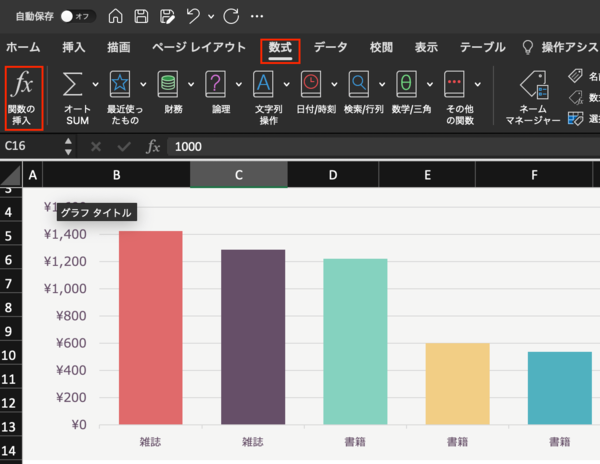
Excelの「数式」タブから「関数の挿入」を選択します。
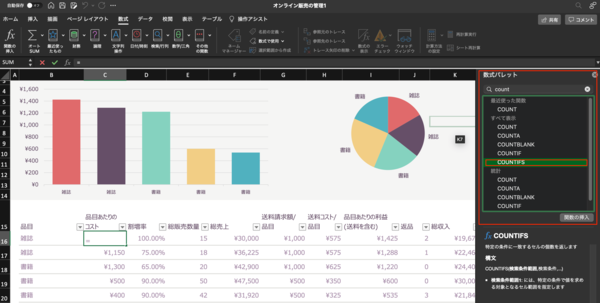
右側に「数式パレット」が表示されるので、「COUNTIFS」を選択し「関数の挿入」をクリックします。
2.「検索条件範囲1」「検索条件範囲2」を入力
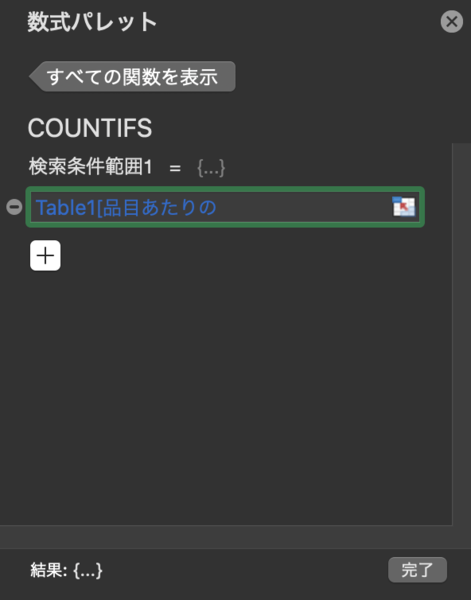
「数式パレット」で「検索条件範囲1」を選択し、「+」をクリックして検索条件1を入力します。
例えば、C22からC26の範囲で、C26の値以上のものの数を数えたい場合の数式はこうなります。
=COUNTIFS(C22:C26,">="&C26)
他に条件がある場合は、もう一度「+」をクリックして「検索条件範囲2」を選択し、「+」をクリックして検索条件2を入力します。
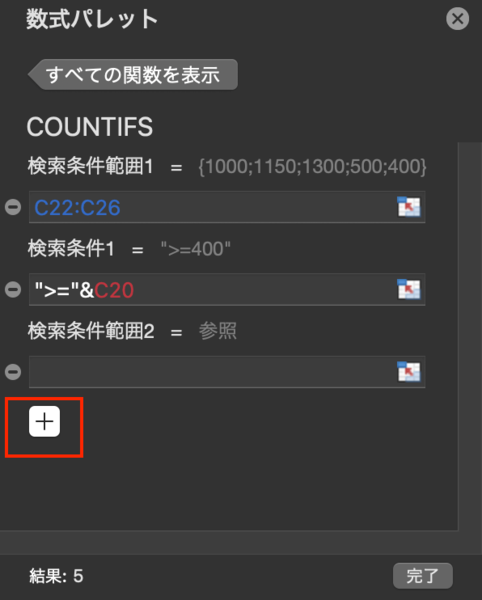
条件の数だけ「+」をクリックして「範囲を選択」→「検索条件を入力」を繰り返します。
3.複数の条件を満たすセルのカウント数が表示される
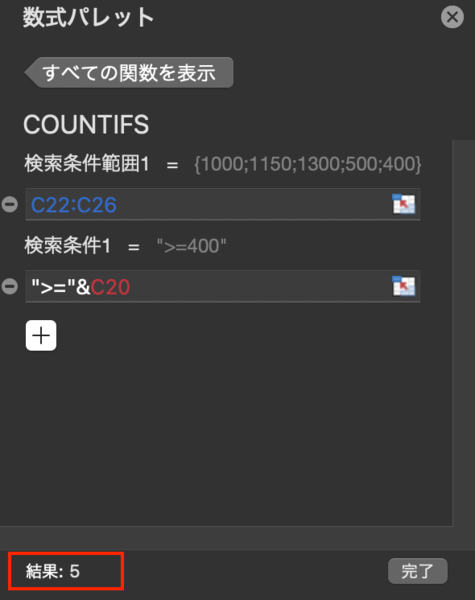
条件を満たすカウント数はセルにも表示されますが、「数式パレット」にも結果として表示されます。
Excelの「COUNTIFS関数」の仕組み
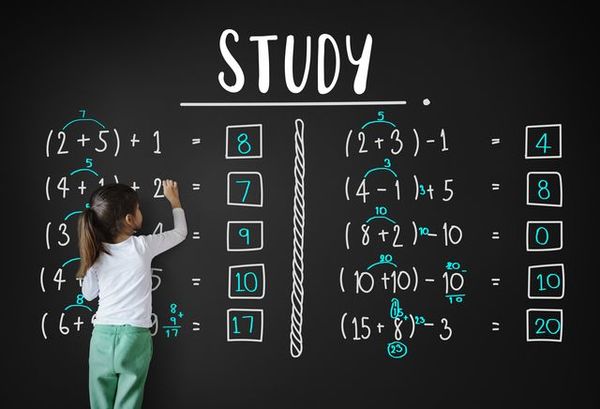
COUNTIFS関数で複数の条件を指定する方法について詳しく解説します。
先程の例では自分のやりたいことができなかったというときは、こちらを参考にカスタマイズしてください。
「COUNTIFS関数」は複数の条件を指定できる関数
COUNTIFS関数は「COUNTIFS(範囲1,検索条件1,範囲2,検索条件2,…)」のように、複数の条件を指定することができます。
「以上」や「未満」といった検索条件は、次の表の通りに指定します。
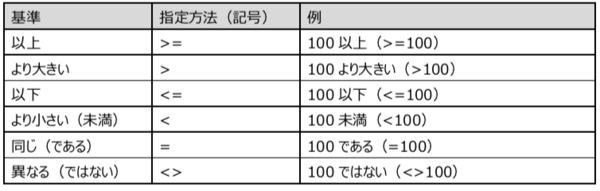
「COUNTIFS関数」の検索条件は直接数値orセル番号を指定できる
検索条件の数値については直接数値を入力することに加え、セルの番号を用いることもできます。
セルの番号を用いる場合には「”指定方法”&セル番号」と、「&」記号を使って文字列を結合しなければなりません。
「COUNTIFS関数」は数値以外の検索条件で情報を絞り込める
検索条件を、数値以外にすることも可能です。ここでは「品名が雑誌であるのもの」を追加してみます。
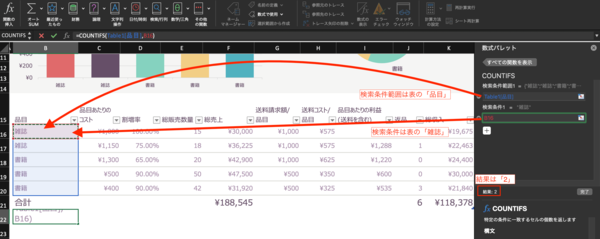
雑誌であるセルの数は「2」と導き出されました。
条件を満たす値を数えるなら「COUNTIFS関数」!
「~以上」「~未満」といった複数条件でデータをカウントする際は、COUNTIFS関数を利用しましょう。条件は2つだけではなく、もっと多くの条件を指定することもできます。
複数の条件でデータをカウントする機会は多いため、検索基準の指定方法もあわせて覚えておいてください。基本的には「<」「>」「=」の3つの記号を組み合わせれば、すべての検索基準に対応できますよ。
(学生の窓口編集部)
関連記事
新着記事
-
2025/03/17
25卒内定者で「そのうち転職したい」と思っている人はどれくらい?「勤続意向・入社理由」を調査! #Z世代pickフレッシャーズ
-
2025/03/16
「リボ払いの罠」など日常に潜むお金の落とし穴からどう逃げる?月2万の貯金が、あなたの人生を変える!? #Z世代pickフレッシャーズ
-
2025/03/15
『引越しの挨拶』するべき?手土産相場は?挨拶する際の範囲はどこまで?実態を1042人に大調査!#Z世代pickフレッシャーズ
-
2025/03/13
新入社員に“逆指導”されないために…ビジネスパーソンが知っておくべき 「情報1(情報科学)」とは? #Z世代pickフレッシャーズ
-
2025/03/12
この上司についていきたいと思った瞬間1位は?理想の上司にもっとも期待することは“〇〇性” #Z世代pickフレッシャーズ
HOT TOPIC話題のコンテンツ
-
PR
【診断】セルフプロデュース力を鍛える! “ジブン観”診断
-
PR
ウワサの真実がここにある!? クレジットカードの都市伝説
-
PR
いつでもわたしは前を向く。「女の子の日」を前向きに♪社会人エリ・大学生リカの物語
-
PR
忙しい新社会人にぴったり! 「朝リフレア」をはじめよう。しっかりニオイケアして24時間快適。
-
PR
社会人デビューもこれで完璧! 印象アップのセルフプロデュース術
-
PR
視点を変えれば、世の中は変わる。「Rethink PROJECT」がつたえたいこと。
-
PR
実はがんばりすぎ?新社会人『お疲れ度』診断
-
PR
あなたの“なりたい”社会人像は? お仕事バッグ選びから始める新生活

















